Pixso可以帮助小伙伴们快速的进行原型文件的创建,在创建的时候会需要导入自己需要的图片,但是一些小伙伴不知道如何导入图片操作,其实你可以通过在矩形工具中找到图片进行导入就好了,其实在制作原型的时候,会进行导航栏、表格、弹窗等组件的设置,那么可能就会需要进行设置图片样式,或者是将画布背景设置成自己喜欢的图片等操作,那么就需要进行导入图片设置,下方是关于如何使用Pixso导入图片的具体操作方法,如果你需要的情况下可以看看方法教程,希望对大家有所帮助。

1.首先,我们需要进入到Pixso中,那会在页面上将【新建文件】按钮进行点击一下。
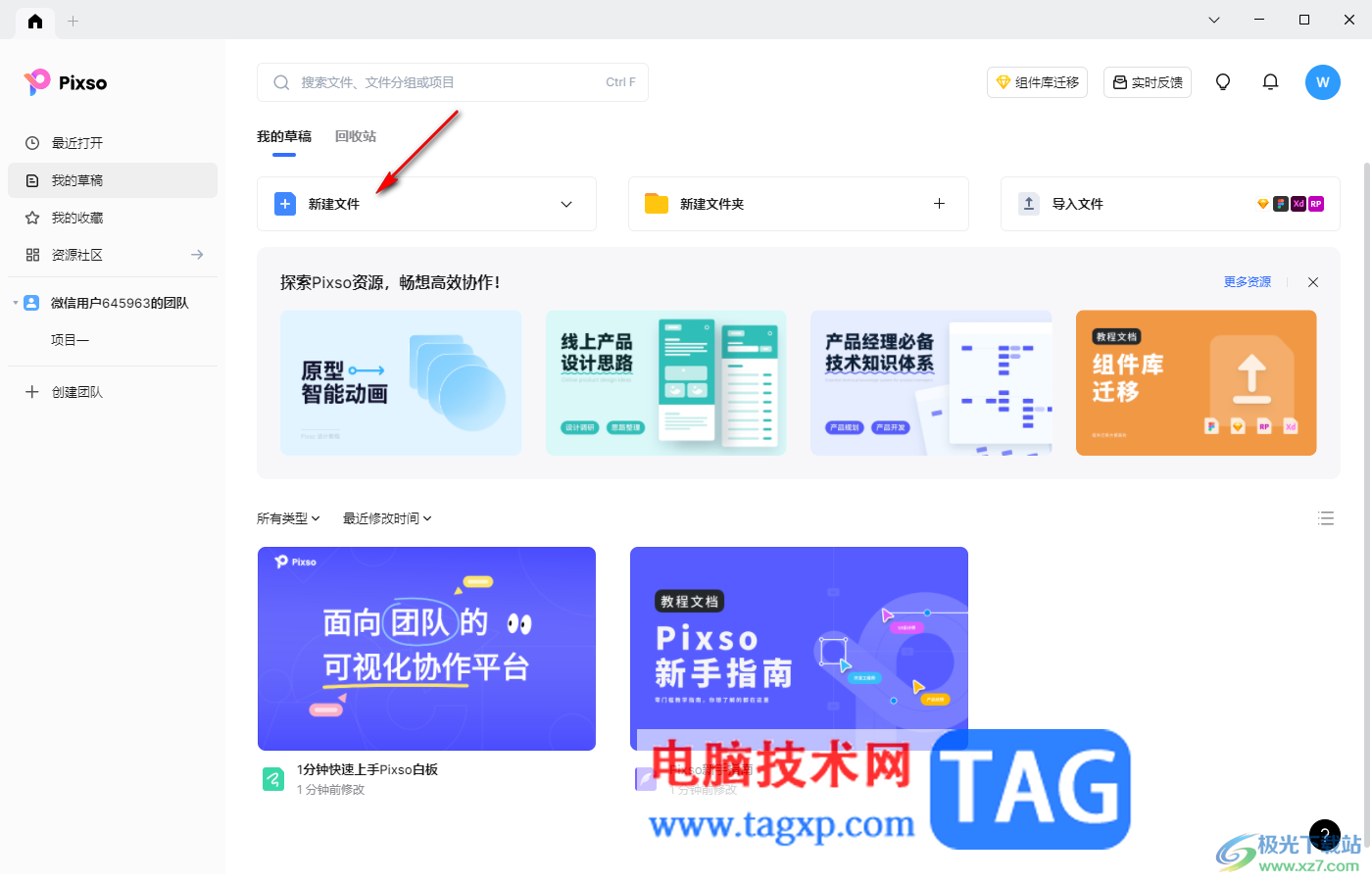
2.随后在新建文件的下拉选项中选择【新建原型文件】进入。
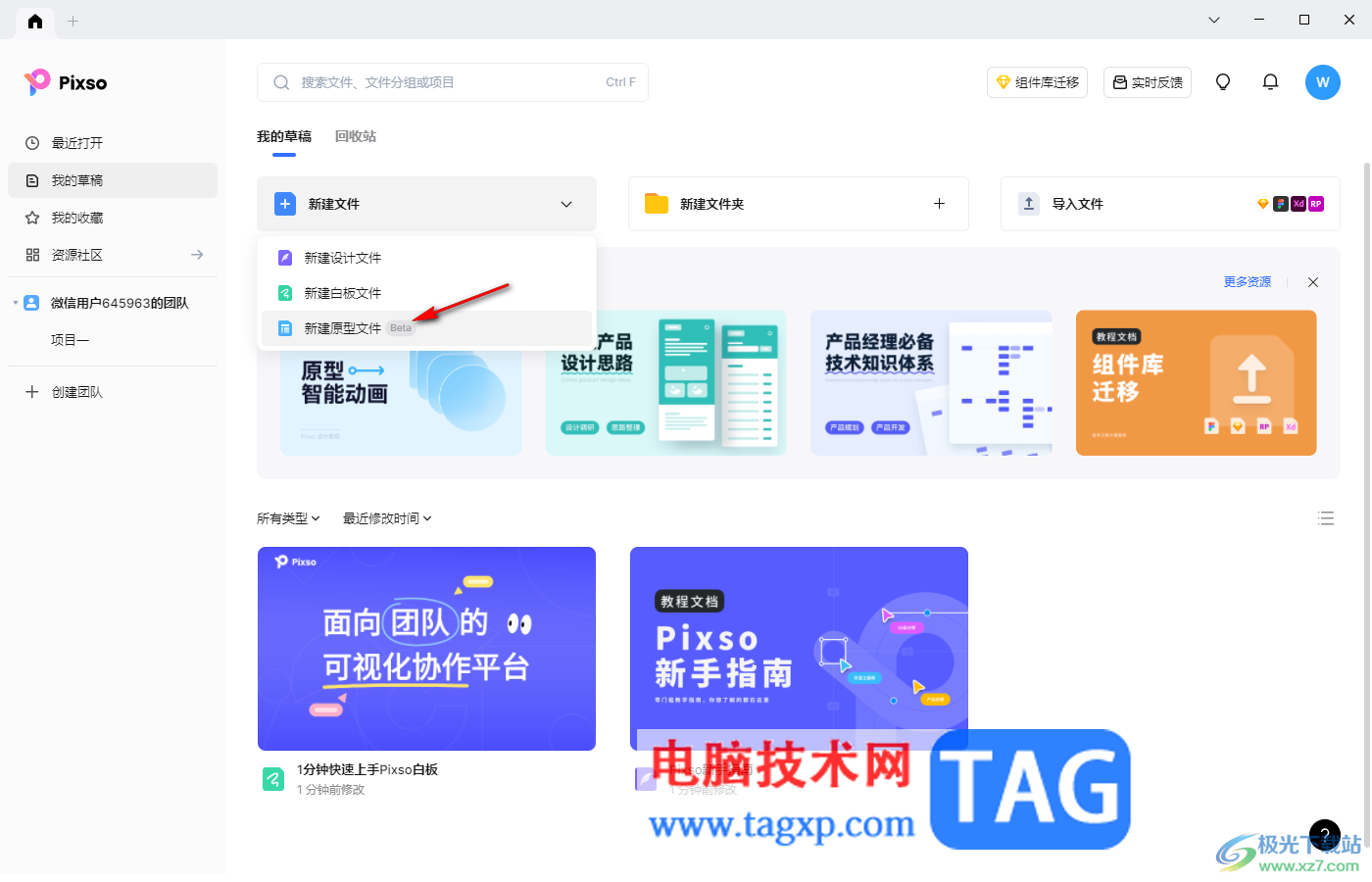
3.在打开的窗口中,你可以在左侧的位置将【+】按钮进行点击,然后即可进行新建一个新的页面,在新的页面进行创建原型内容。
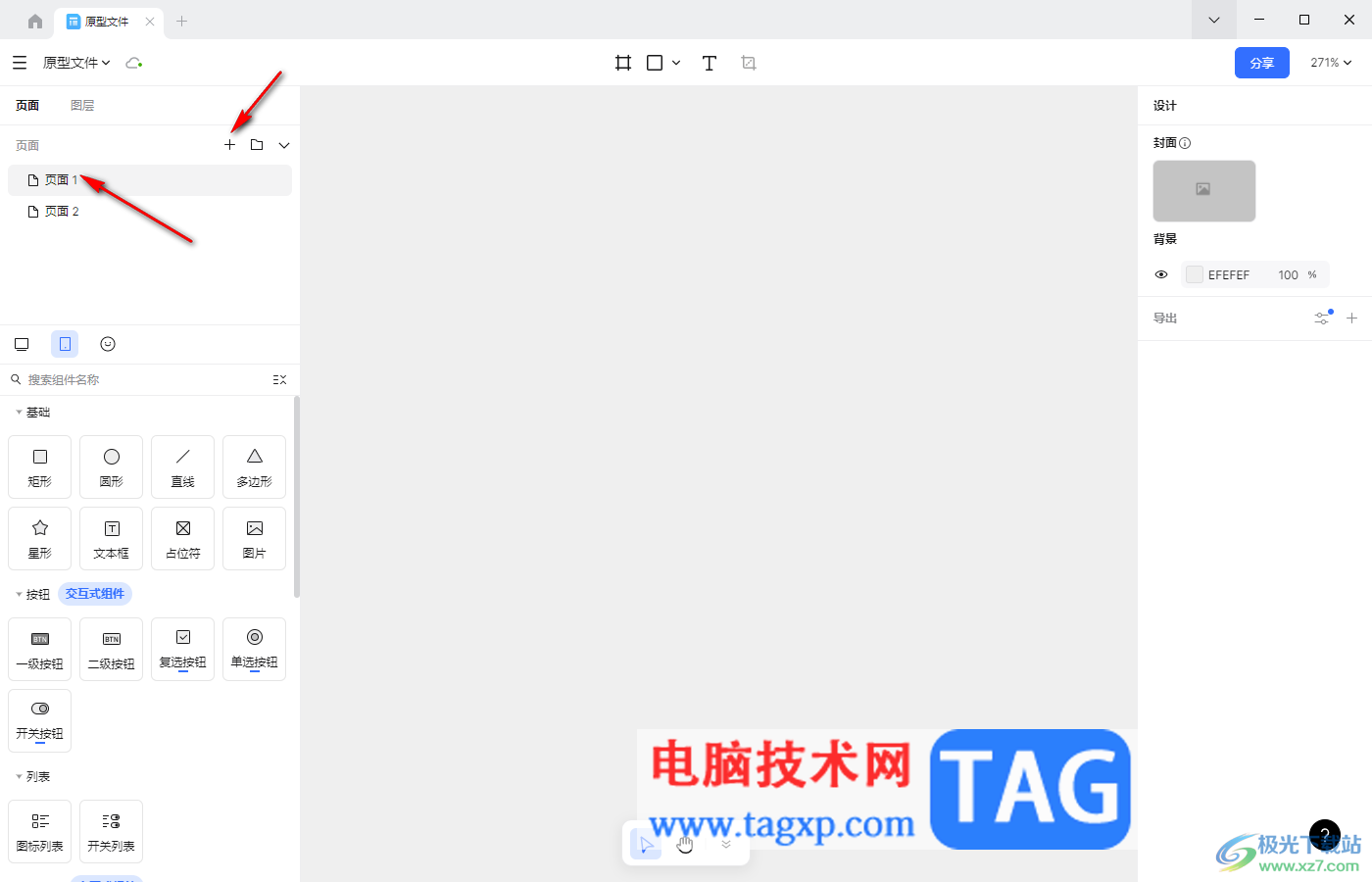
4.直接将鼠标定位到页面顶部的矩形图标的位置,在打开的子选项中选择【图片】选项。
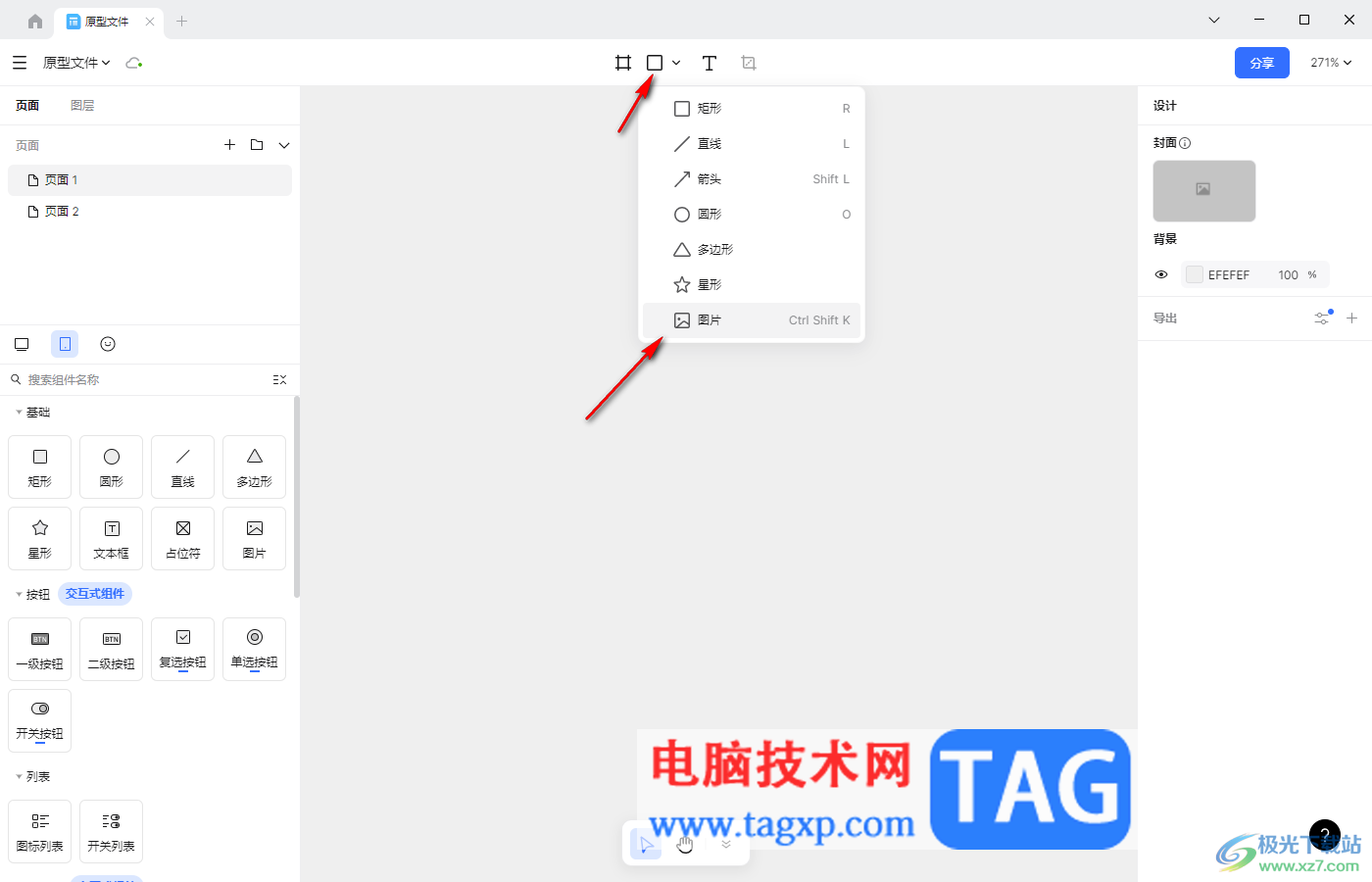
5.随后即可在页面上弹出一个本地文件夹的窗口,在该窗口中将自己需要的图片进行添加进来即可。
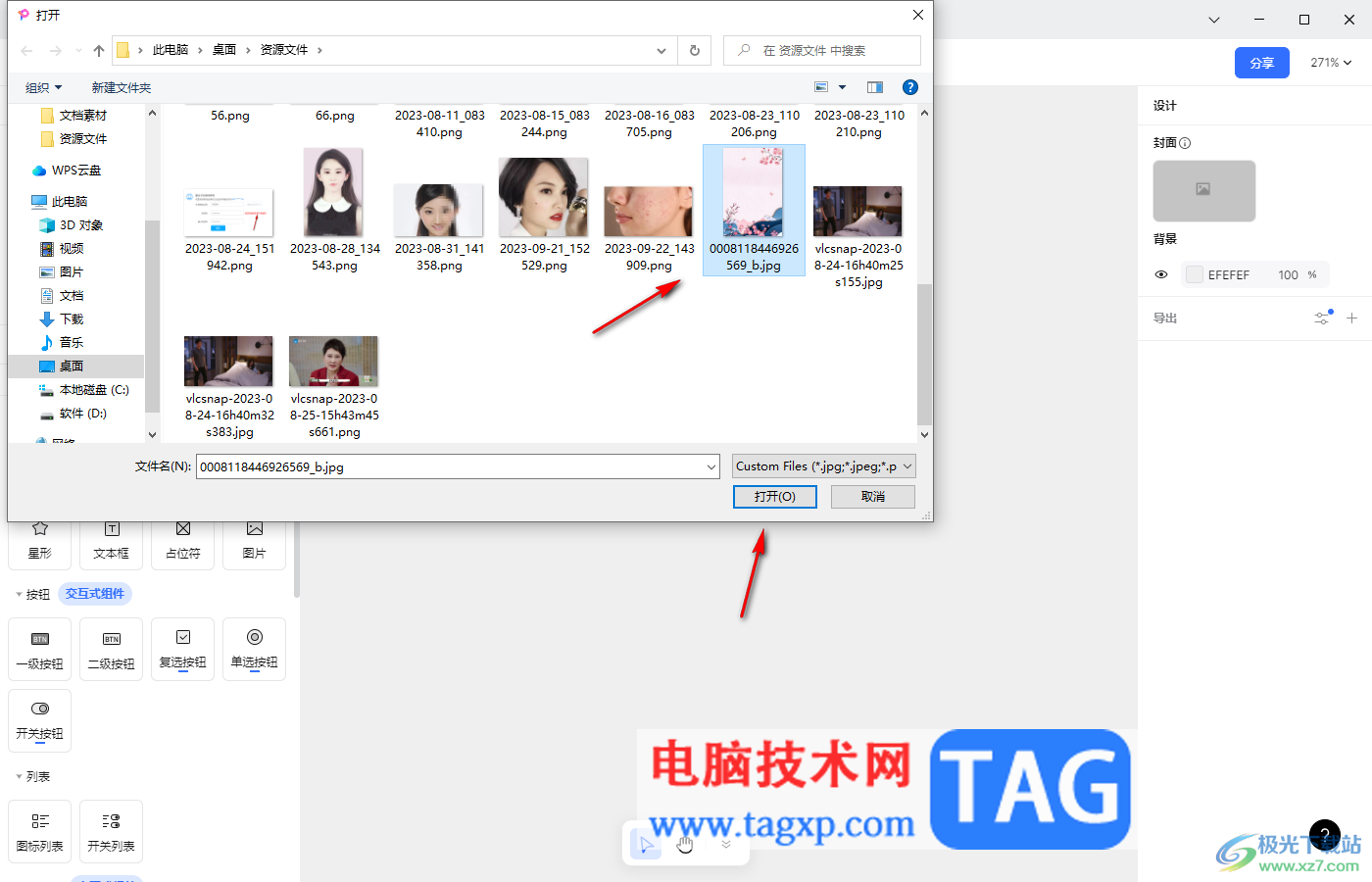
6.添加进来的图片可能会比较大,那么你可以在右侧的窗口中进行设置宽高等比例进行调节图片的大小参数即可,如图所示。
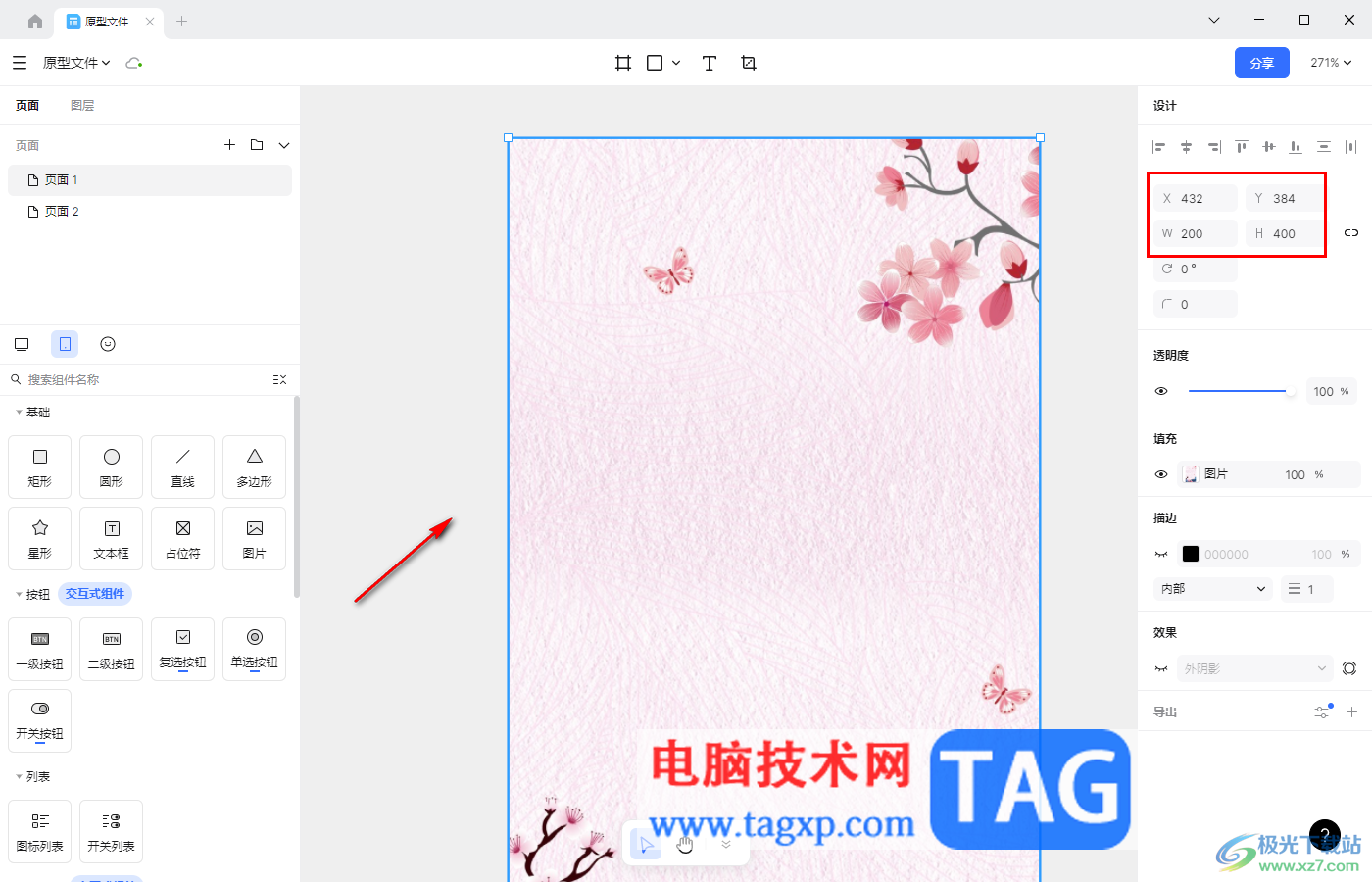
以上就是关于如何使用Pixso导入图片的具体操作方法,一些小伙伴会进行原型的制作,那么就会选择使用Pixso进行创建,你可以将自己喜欢的图片导入到Pixso中进行设计,该软件支持的功能十分的丰富,感兴趣的话可以操作试试。
 小米vr眼镜play2怎么样 小米vr眼镜play2评测
小米vr眼镜play2怎么样 小米vr眼镜play2评测
小米vr眼镜play2怎么样?小米vr眼镜play2已经正式发布了,可能还......
 光盘驱动器故障处理方法:光盘驱动器无
光盘驱动器故障处理方法:光盘驱动器无
光盘驱动器作为电脑的重要组成部分,虽然在现代使用中逐渐被......
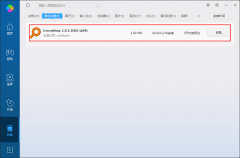 Everything怎么卸载-卸载Everything的方法
Everything怎么卸载-卸载Everything的方法
由于各种各样的原因,有的朋友想要将自己电脑上的Everything软件......
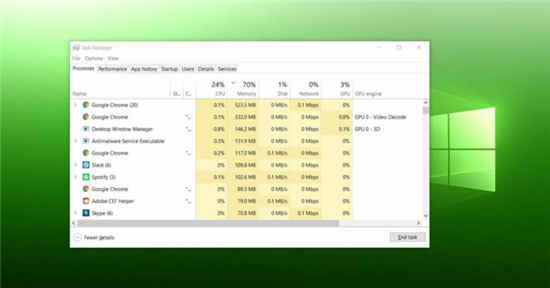 Windows 10 KB5001330:Microsoft针对性能问题发
Windows 10 KB5001330:Microsoft针对性能问题发
Windows10似乎正在获得新的服务器端更新,如果您在玩某些游戏时......
 电脑发热严重的原因解析:如何检测电脑
电脑发热严重的原因解析:如何检测电脑
电脑发热问题是许多用户常见的烦恼之一,尤其在执行高负载任......

喵影工厂成为很多小伙伴常常剪辑视频的软件,该软件中提供的功能都十分的实用,不管是对视频进行录制、分割、裁剪以及添加字幕等操作,都是可以根据自己的需求进行相应的操作的,在喵...
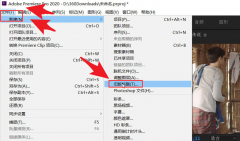
越来越多的朋友喜欢使用pr这款软件,那么pr是怎么更换文字标题样式的呢?有需要的朋友就赶快来来看看pr更换文字标题样式的具体步骤吧,具体步骤如下介绍。...
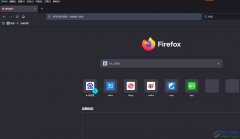
火狐浏览器是一款自由及开放源代码的网页浏览器,它可以为用户带来流畅且安全的网页浏览服务,其中强大且实用的功能可以满足用户多种需求,能够进行个性化设置,或是添加各种扩展工具...

outlook是微软办公套装的组件之一,它拥有着丰富且实用的功能,用户可以用来收发电子邮件、管理联系人信息、记日记或是安排任务等,能够很好的帮助用户处理好工作的事务和重要邮件,因...

在使用浩辰CAD看图王的过程中,若有的朋友想要统计图块数量,该怎么操作呢?下面小编就为大家带来了浩辰CAD看图王统计数量的方法哦,有需要的朋友可以来学习学习哦。...
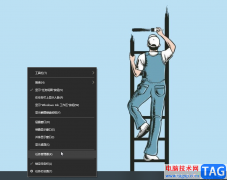
影音先锋是很多小伙伴都在使用的一款视频播放软件,在其中我们可以搜索观看在线视频,也可以导入本地视频进行播放。在观看视频时右键点击一下还可以调整播放参数,非常地方便实用。如...
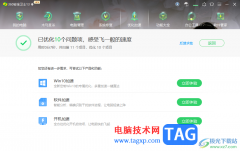
360安全卫士是一款功能强大,效果好的软件,在操作电脑的时候,通常都是需要使用到网络的,只有连接上网络之后,那么才能进行上网,以及传输文件或者是安装软件程序等,而在这个使用的...

edge浏览器是目前十分非常频繁的一款浏览器,该浏览器广泛受到大家欢迎,其中在该浏览器提供的插件扩展是非常多的,大家可以在该浏览器中安装自己喜欢的插件,一些小伙伴想要进行设置...

很多小伙伴都喜欢使用百分浏览器,因为它拥有谷歌浏览器的同款内核,并且支持滚动标签栏、自动内存优化会话、超级拖拽以及鼠标手势等操作。在使用百分浏览器的过程中,我们经常会浏览...
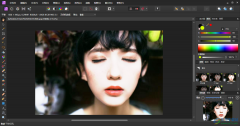
AffinityPhoto是一款修图软件,我们可以通过AffinityPhoto来美化自己喜欢的图片,这款软件可以进行磨皮操作、可以对图片进行调色操作,有的时候我们喜欢的图片的曝光度不是很好,那么我们可以...

哔哩哔哩是一款非常好用的软件,其中的内容非常丰富,很多小伙伴基本上每天都在使用。如果我们在电脑版哔哩哔哩中开启自动字幕后,希望适当调整字幕的字体大小等参数,小伙伴们知道具...

WPSPPT是一款非常好用的办公软件,很多小伙伴在需要编辑和制作幻灯片时都会选择使用该软件。如果我们在电脑版WPS演示文稿中插入视频后,希望在放映视图中全屏播放视频,小伙伴们知道具体...
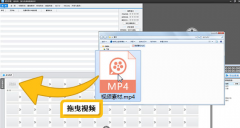
爱剪辑是一款大家非常常用的视频编辑,可能有的朋友还不知道爱剪辑怎么导出60帧视频?接下来小编就将爱剪辑导出60帧视频的方法和大家分享一下哦。...
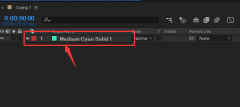
相信大家都知道Ae软件是支持图像处理,那么在使用过程中,如果想要制作中心射线球,具体该怎么操作呢?下面小编就为大家带来了Ae制作中心射线球教程,大家一起来看看吧。...

迅捷PDF编辑器被多数小伙伴喜欢,在使用这款软件的过程中,会需要进行PDF文件内容的修改和编辑,在编辑的过程中,有些时候会将PDF文件中的内容进行拆分成多个PDF文件存放在电脑中,那么怎...